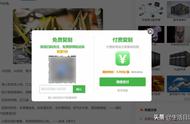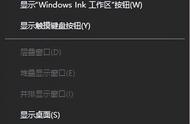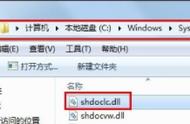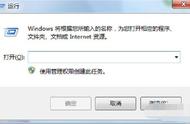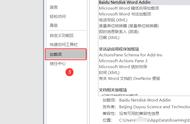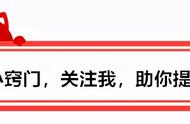我们在使用电脑的过程中经常都会需要将文本跟进行复制粘贴,但些时候复制粘这个小功能也会出现无法使用的情况,电脑无法复制粘贴时我们该如何解决呢?那么下面就是随小编一块来看看电脑无法复制粘贴的方法吧。
小伙伴们,当你们遇到电脑无法复制粘贴时你们知道该要如何解决吗?要是不知道的话,也不必感到尴尬,着急呢,因为,小编我这就来将解决电脑无法复制粘贴的操作方法带给大家伙。
方法一:修复注册表
1、无法使用复粘贴功能,可以用注册表修复,注册表是系统的核心部分,所以操作时为谨慎。修复方法,先进入注册表,从开始菜单中打开“运行”程序,然后输入regedit命令,确定,就进入了注册表编辑器窗口。

2、进入了注册表编辑器窗口后,首先找到并选择“HKEY_CRUUENT_USER”这一根键。

3、接着依次打开[HKEY_CURRENT_USER\Software\Microsoft\Windows\CurrentVersion\Policies\Explorer],然后选定Explorer这项,右键->新建->DWORD值,在右窗口新建一个项。

4、新建后,默认名会为“新建 #1”,需要将这个名字改为“NoViewContextMenu”,如果当时没改名,可以稍后在此项上右键,选择右键菜单中的“重命名”,再去更改。